Nachdem du die ersten Schritte in After Effects hinter dir hast, wirst du feststellen, dass es eine Vielzahl an Möglichkeiten gibt, deine Projekte zu optimieren und lebendig zu gestalten. Eine der besten Methoden, um animierte Effekte und Looks zu erzielen, ist die Verwendung der Animationspresets in der Bridge. In dieser Anleitung erfährst du, wie du die Bridge effektiv nutzen kannst, um ein Gefühl für die verschiedenen Presets zu bekommen, bevor du sie in deinen Projekten verwendest.
Wichtigste Erkenntnisse
- Die Bridge ermöglicht es, Animationspresets zu durchsuchen und vorher anzusehen, bevor du sie in After Effects anwendest.
- Du kannst Presets direkt aus der Bridge in dein Projekt importieren, um sie sofort zu nutzen.
- Es gibt verschiedene Kategorien und Arten von Presets, die unterschiedliche Effekte und Animationen bieten.
- Die Möglichkeit, eigene Presets zu erstellen und abzuspeichern, erweitert die kreative Freiheit in After Effects.
Schritt-für-Schritt-Anleitung
1. Bridge öffnen und Presets durchsuchen
Zuerst musst du die Bridge öffnen. Wenn After Effects bereits läuft, kannst du die Bridge über das Menü erreichen. Klicke auf „Fenster“ und wähle „Bridge“. Hier kannst du eine Übersicht der verfügbaren Presets sehen.
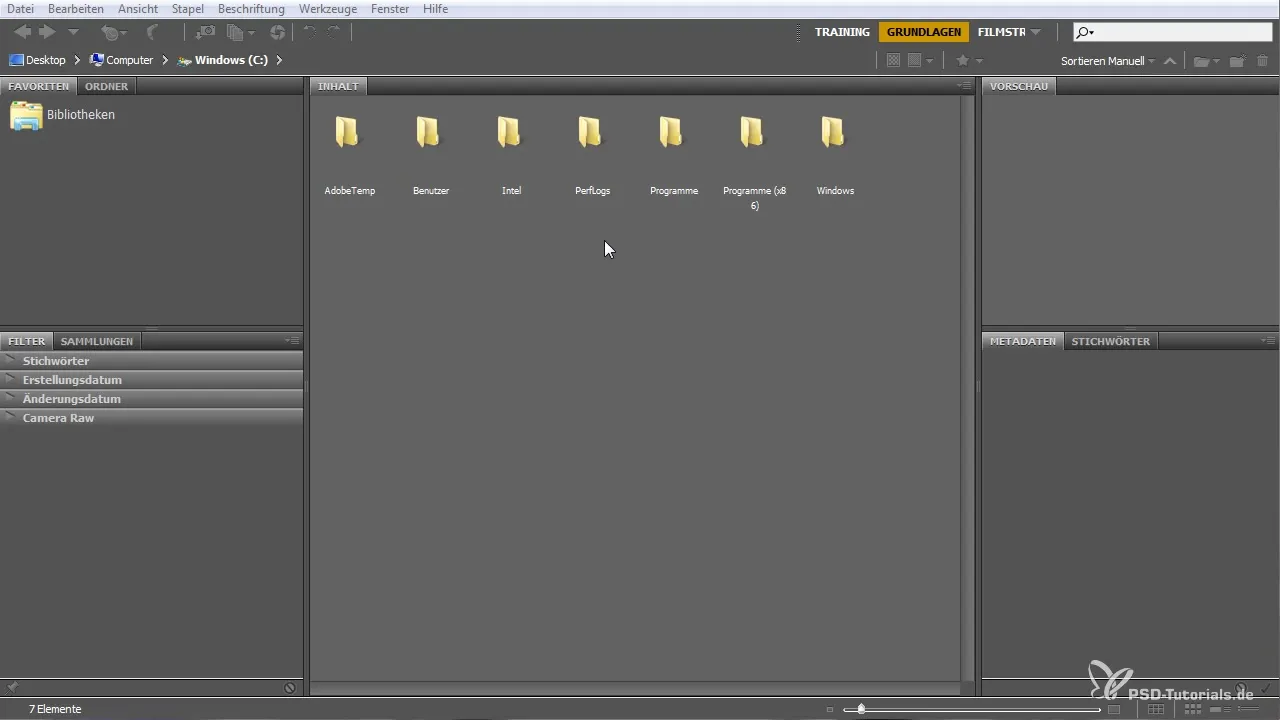
2. Ein neues Projekt erstellen
Um das Lernen zu erleichtern, erstelle eine neue Komposition in After Effects. Ziehe ein Bild oder eine andere Art von Medien in die Komposition. Das Setzen der Marker und das Anpassen der Größe ist wichtig, um sicherzustellen, dass dein Bild korrekt eingebunden ist.
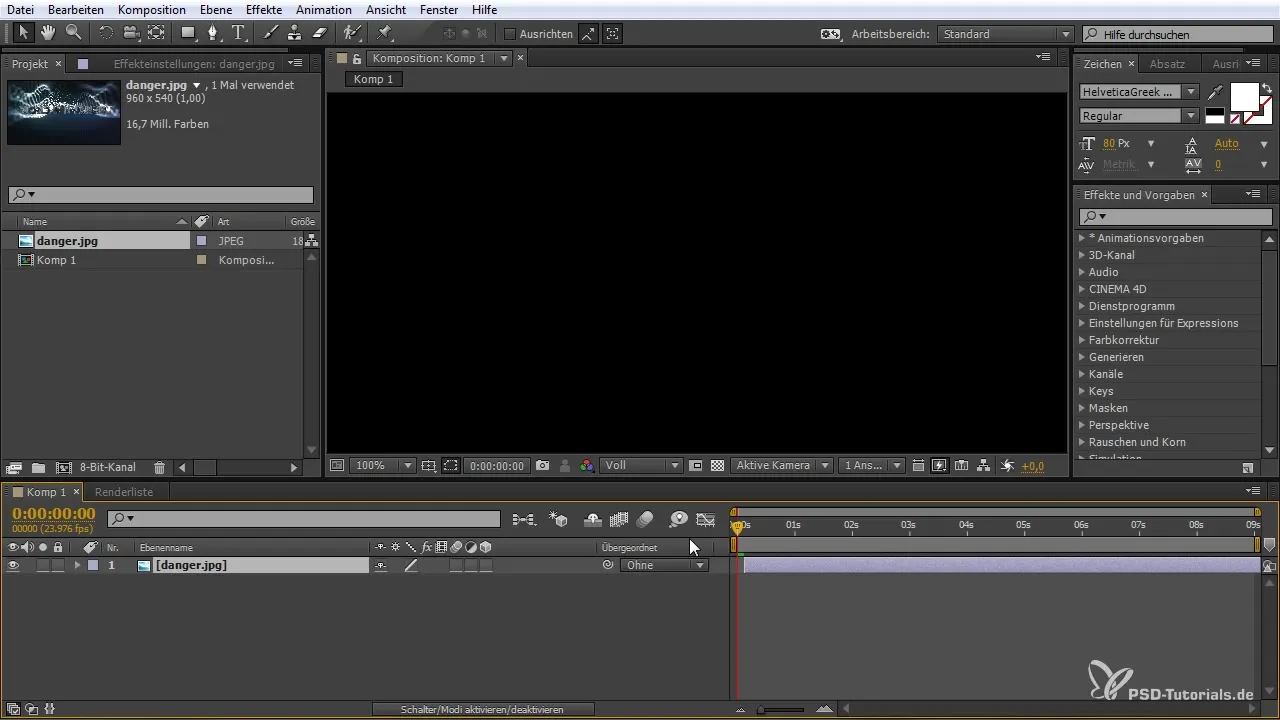
3. Nach einem passenden Effekt suchen
Navigiere zu den Animationspresets in After Effects. Suche nach einer Kategorie, die dich interessiert, beispielsweise „Verwackler“. Klicke auf das Preset, um eine Vorschau zu erhalten. Du hast die Möglichkeit, den Effekt direkt zu sehen, bevor du ihn anwendest.

4. Effekt anwenden
Hast du einen Effekt gefunden, der dir gefällt, kannst du diesen direkt in dein Projekt einfügen. Stelle sicher, dass die Ebene markiert ist, bevor du den Effekt anwendest. Ein Doppelklick auf das Preset in der Bridge genügt, um den Effekt zu aktivieren.
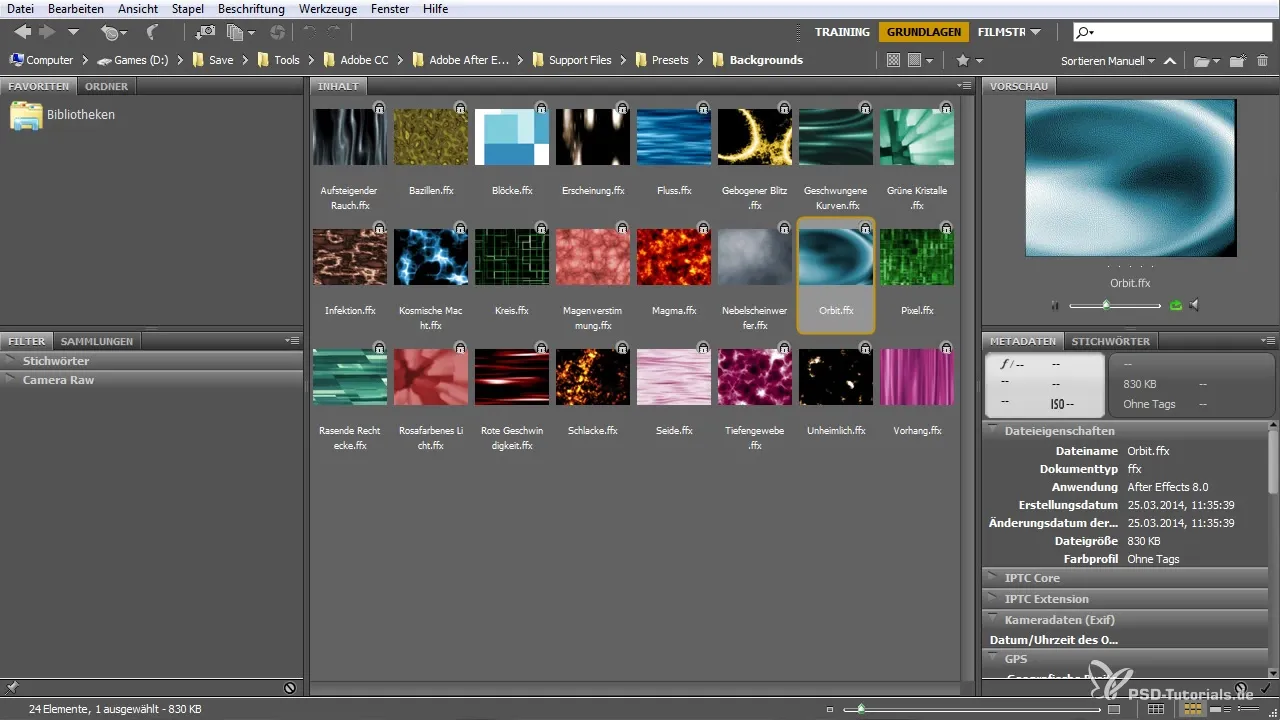
5. Eigenschaften des Effekts anpassen
Nachdem du den Effekt angewendet hast, kannst du dessen Eigenschaften anpassen. Gehe in die Effektsteuerungen, um die Parameter zu verändern und den Effekt nach deinem Geschmack zu gestalten.
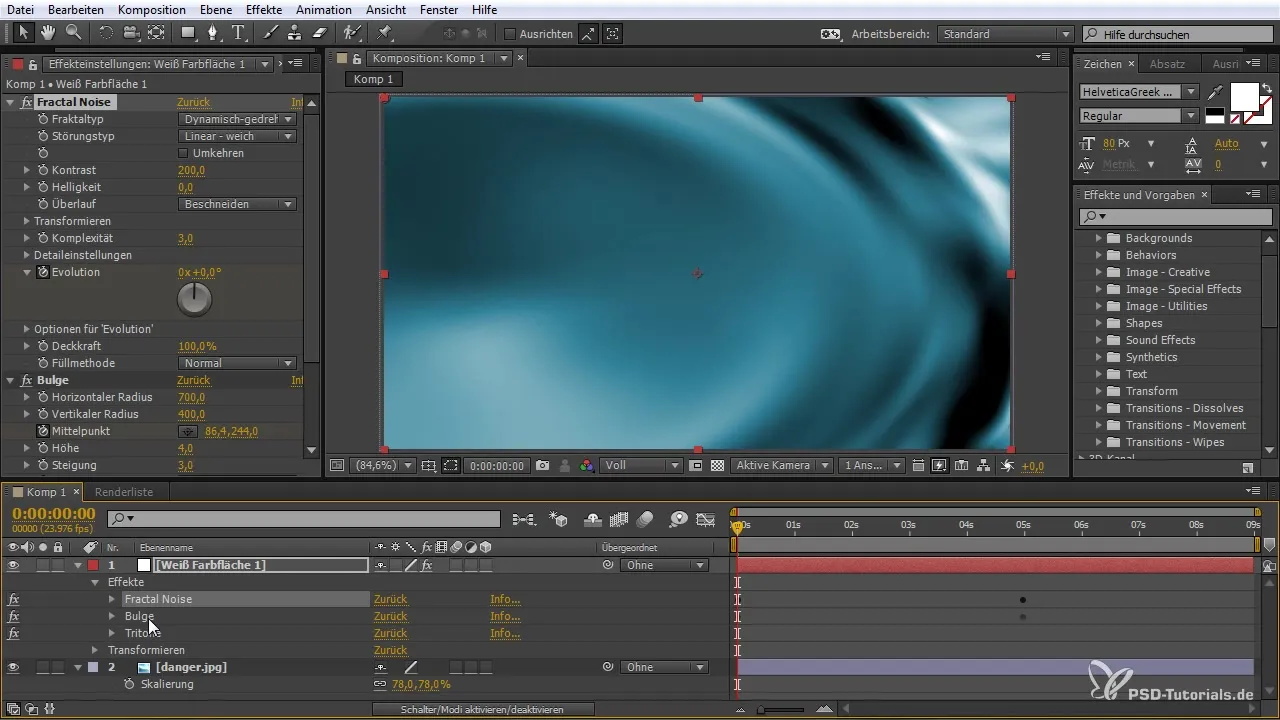
6. Den Effekt testen und zurück zur Bridge
Um zu sehen, wie der Effekt in deinem Projekt aussieht, nutze den Zeitindikator, um durch die Komposition zu navigieren. Wenn du einen weiteren Effekt ausprobieren möchtest, wechsle zurück zur Bridge und schaue dir weitere Presets an.
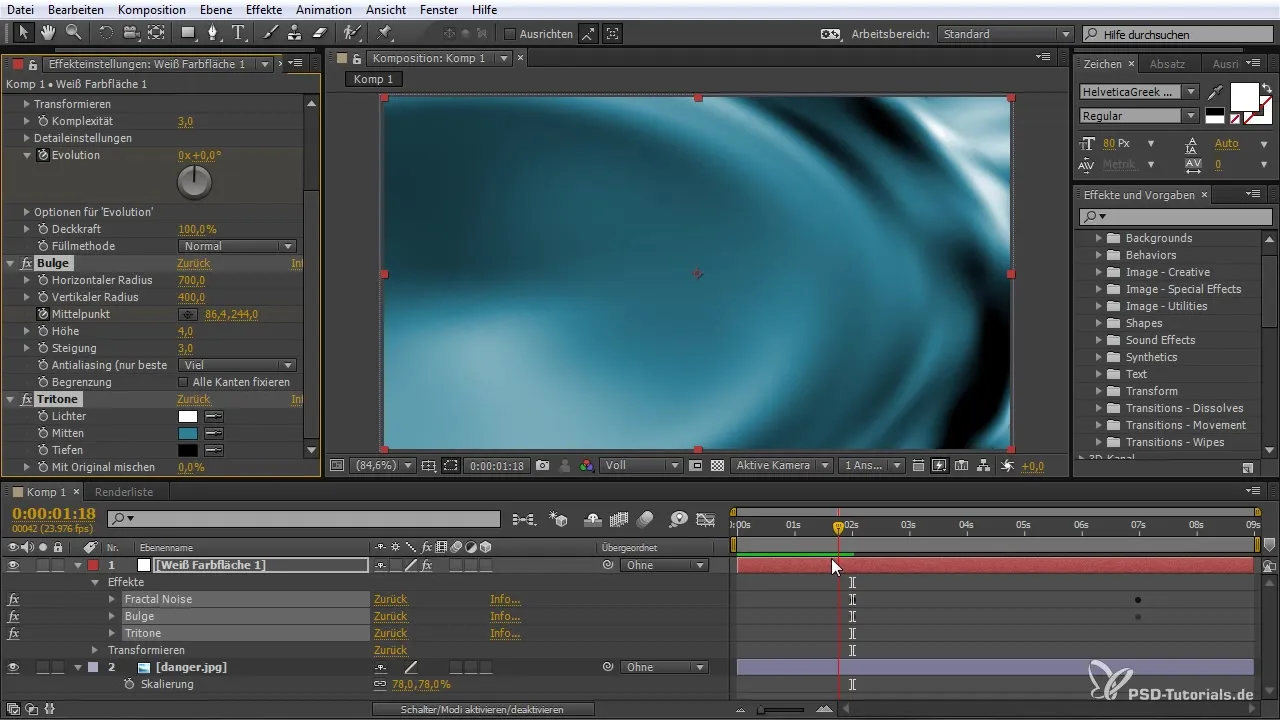
7. Animationen verlängern oder verkürzen
Du hast die Möglichkeit, die Dauer von Effekten anzupassen. Gehe in die Eigenschaften des jeweiligen Effekts und ändere die Startzeit oder die Länge der Animation, um die gewünschte Dynamik zu erzielen.
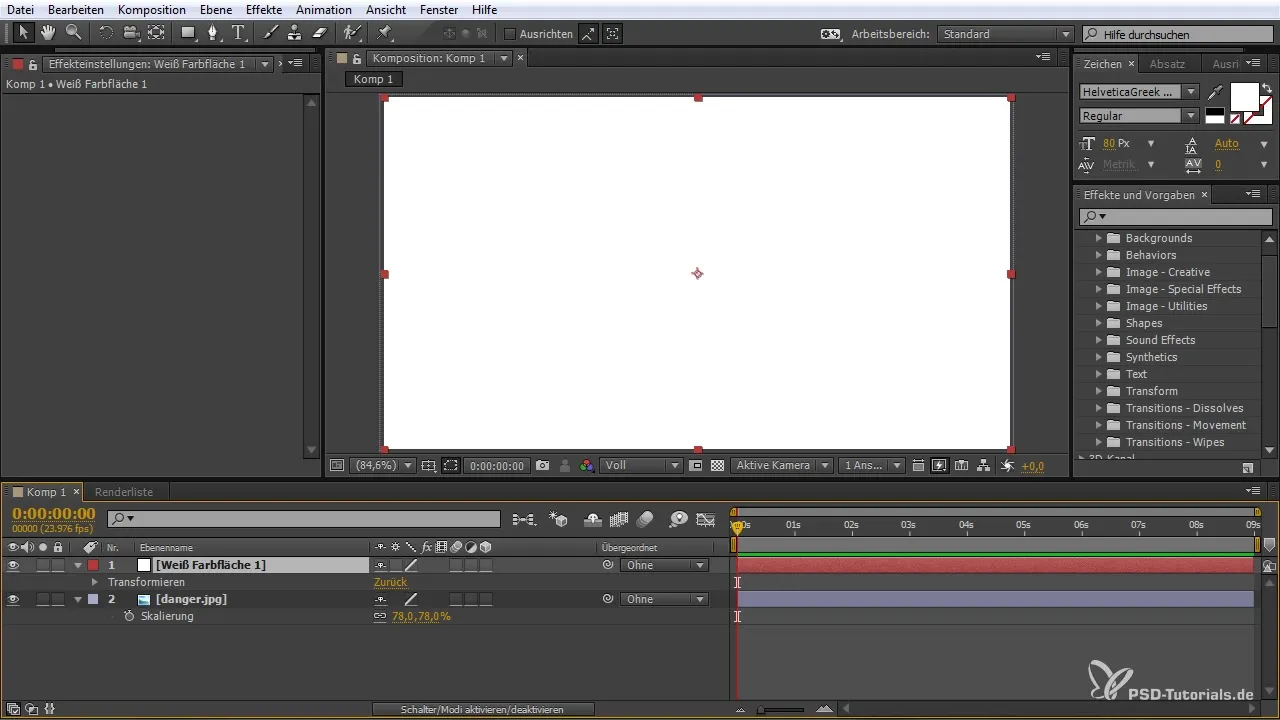
8. Eigene Presets erstellen
Nachdem du interessante Effekte erstellt hast, kannst du diese als eigene Presets speichern. Gehe zu „Animation“ und wähle die Option zur Erstellung eines neuen Presets aus. Vergib einen Namen und speichere es unter deinen eigenen Vorgaben.
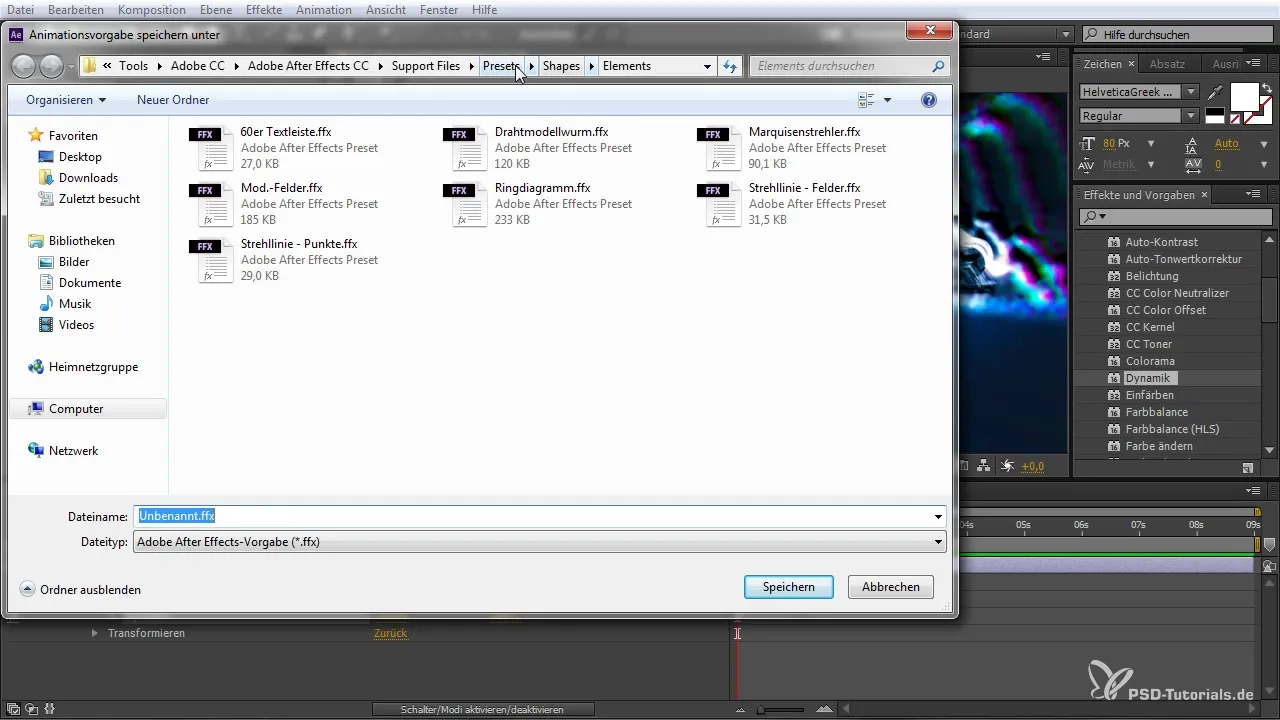
9. Vorhandene Presets verwalten
Alle deine erstellten Presets sind in der Bridge unter „Meine Presets“ gespeichert. Hier kannst du sie verwalten, umbenennen oder löschen, wenn du sie nicht mehr benötigst.
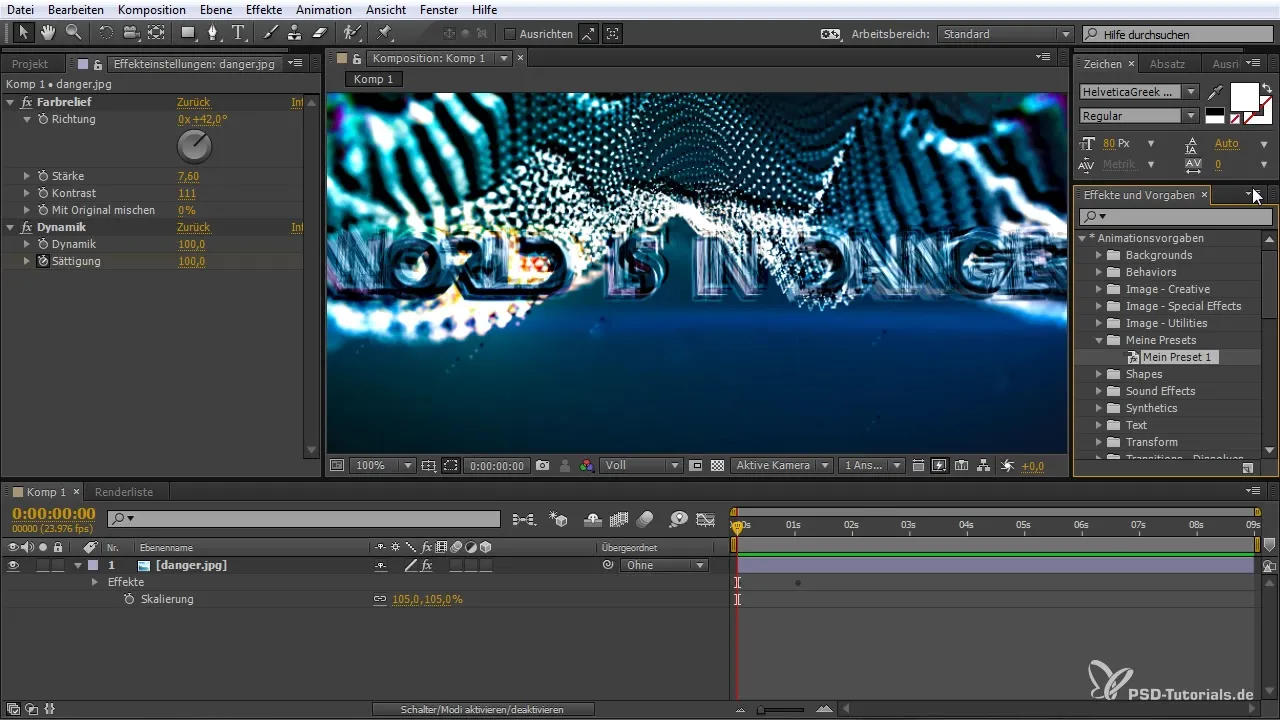
10. Kreativ werden und ausprobieren
Jetzt bist du bereit, mit den verschiedenen Presets zu experimentieren. Probiere unterschiedliche Kombinationen aus und schaffe einzigartige Animationen. Nutze die Vorschau-Funktionen, um schnell Feedback über deine Kreationen zu erhalten und sie sofort anzupassen.
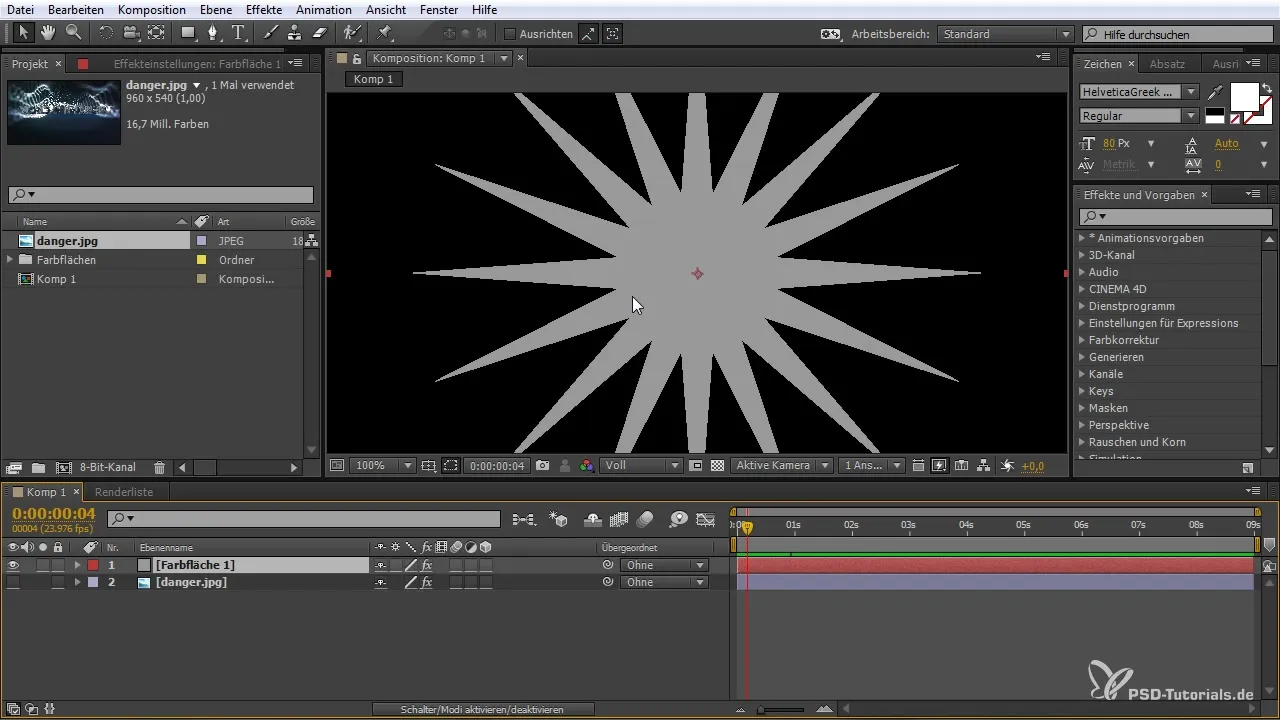
Zusammenfassung – Animationspresets in der Bridge: Eine umfassende Anleitung für After Effects-Nutzer
Du hast nun die grundlegenden Schritte kennengelernt, um Animationspresets in After Effects effizient zu nutzen. Mit der Bridge erhältst du die Möglichkeit, die verschiedenen Presets zu durchsuchen und sie genau auf deine Bedürfnisse abzustimmen.
Häufig gestellte Fragen
Wie öffne ich die Bridge?Gehe in After Effects zu „Fenster“ und wähle „Bridge“.
Kann ich eigene Presets erstellen?Ja, du kannst deine eigenen Presets erstellen und speichern.
Wie wende ich einen Effekt aus der Bridge in After Effects an?Markiere die Ebene in After Effects und doppelklicke auf das gewünschte Preset in der Bridge.
Was passiert, wenn ich einen Effekt nicht mehr möchte?Wähle den Effekt an und lösche ihn oder deaktiviere ihn.
Wie kann ich die Dauer eines Effekts anpassen?Gehe in die Effektsteuerungen und ändere die Startzeit oder die Länge der Animation.


